![]()
-
更多详情,请参阅“设置指南”。
 7.9 设置指南
7.9 设置指南
通过指定地址转换范围更改控制器类型。指定以前的地址范围和目标控制器/PLC的首地址。
![]()
更多详情,请参阅“设置指南”。
![]() 7.9 设置指南
7.9 设置指南
例如:
|
COM1:公司A的PLC,PLC1(例如,欧姆龙CS/CJ Series HOST Link) COM2:公司B的PLC,PLC2、PLC3和PLC4(例如,3台三菱A系列Computer Link PLC) |

|
COM1:公司A的PLC,PLC1(例如,欧姆龙CS/CJ Series HOST Link) COM2:公司C的3台PLC(例如,横河电机Computer Link SIO) |
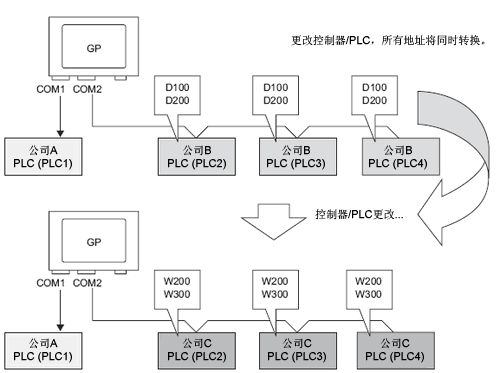
从[工程]菜单中选择[系统设置],然后点击[控制器/PLC]
。 
点击[控制器/PLC2]选项卡,并点击[控制器/PLC更改]。
当显示[控制器/PLC更改]对话框时,设置您想更改到的控制器/PLC的[制造商]和[系列]。

点击[指定地址转换更改]。
当显示[地址转换方法]对话框时,点击[添加]。
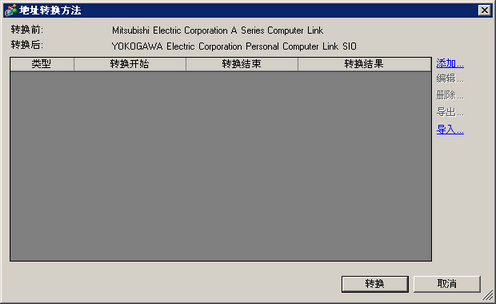
弹出[注册地址转换模式]对话框时,设置[地址类型]、转换前的[起始]和[结束]地址以及转换后的[起始]地址。

在[地址转换方法]对话框中添加了转换范围后,点击[转换]。
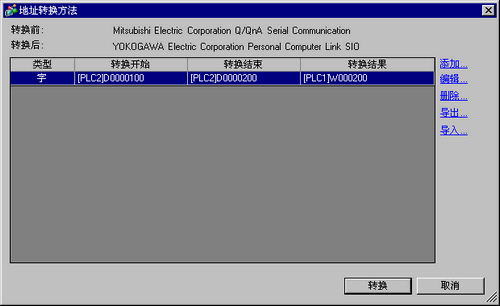
![]()
在转换控制器/PLC后,必须再次设置所有部件、D脚本、报警等的寄存器地址。此外,请保存任何使用了[画面切换]特殊开关的画面。
如果在转换多台控制器/PLC时使用以太网通讯驱动程序,不能在同一个驱动程序中设置[UDP]和[TCP]。
例如,如果已将[控制器/PLC1]设置为MELSEC A Ethernet[UDP]型时,则不能将[控制器/PLC2]设置为MELSEC A Ethernet[TCP]型。